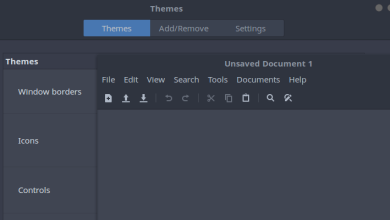Cliquez sur Démarrer, sélectionnez Panneau de configuration, puis double-cliquez sur Système. Lorsque la fenêtre s’ouvre, sélectionnez Autoriser les connexions à partir d’ordinateurs exécutant n’importe quelle version de Remote Desktop (moins sécurisée), comme indiqué ci-dessous.
Contenu
Est-ce que Windows 7 a un bureau à distance ?
Bureau à distance est désactivé par défaut dans Windows, mais il est assez facile à allumer si vous voulez que votre PC reçoive des demandes de contrôle à distance du réseau. Remote Desktop vous permet de prendre le contrôle à distance d’un autre PC en réseau.
Comment configurer Remote Desktop sur Windows 7 ?
Comment activer l’accès à distance Windows 7
- Étape 1 : Lancez le panneau « Démarrer ».
- Étape 2 : Faites un clic droit sur l’icône « Ordinateur ».
- Étape 3 : Sélectionnez « Propriétés ».
- Étape 4 : Sélectionnez « Paramètres à distance ».
- Étape 5 : Cliquez sur l’option « Autoriser la connexion à partir d’ordinateurs exécutant n’importe quelle version de Remote Desktop (moins sécurisée) ».
- Étape 6 : Sélectionnez « OK ».
Comment trouver le nom de mon poste de travail distant Windows 7 ?
Obtenez le nom de l’ordinateur :
Sur ton travail l’ordinateur, recherchez Ce PC. Dans les résultats de la recherche, cliquez avec le bouton droit sur Ce PC et sélectionnez Propriétés. Dans la section Nom de l’ordinateur, domaine et paramètres du groupe de travail au milieu de l’écran, notez le nom de votre ordinateur.
Bureau à distance de Windows 10 vers Windows 7 ?
Utilisation du Bureau à distance pour se connecter à un PC Windows 7 à partir d’un PC Windows 10
- Appuyez sur la touche Windows.
- Tapez Autoriser l’accès à distance à votre ordinateur.
- Dans l’onglet À distance, sous Assistance à distance, cochez Autoriser les connexions d’assistance à distance à cet ordinateur.
- Sous Bureau à distance, cochez Autoriser les connexions à distance à cet ordinateur.
- Cliquez sur OK.
Windows 7 Édition Familiale Premium dispose-t-il du Bureau à distance ?
Est-ce le cas ? Les seules versions avec le « serveur » de Remote Desktop sont Professional et Ultimate. Home Premium n’a PAS cela. Il dispose d’une connexion Bureau à distance, ce qui signifie qu’il peut se connecter à d’autres PC, mais il ne peut pas s’y connecter.
Impossible de RDP vers Windows 7 ?
4 réponses
- Assurez-vous que le compte a un mot de passe et vous pouvez envoyer un ping à l’hôte.
- Bouton Démarrer → (Clic droit sur Ordinateur) → Propriétés.
- Sélectionnez Paramètres à distance à gauche de la fenêtre.
- (si non sélectionné) Sélectionnez l’onglet Distant.
- Sélectionnez l’option « Autoriser les connexions… …
- Sélectionnez OK.
- Redémarrer l’hôte (parfois pas nécessaire mais pour être sûr)
- Essayez de vous connecter.
Impossible de RDP à l’ordinateur sur le réseau ?
Le bureau à distance ne peut pas se connecter à l’ordinateur distant : raisons et solutions
- Vérifiez la connectivité réseau.
- Vérifiez les autorisations des utilisateurs.
- Autoriser la connexion Bureau à distance.
- Vérifiez l’état des services RDP.
- Identifiez si la stratégie de groupe bloque RDP.
- Vérifiez le port d’écoute RDP sur l’ordinateur distant.
Quel est le nom de mon ordinateur distant ?
Le nom de l’ordinateur est la façon dont l’ordinateur hôte s’identifie sur le réseau. Si vous n’êtes pas sûr du nom de l’ordinateur, vous pouvez le voir dans le « Propriétés du système » fenêtre sur l’ordinateur distant. De plus, si vous rencontrez des problèmes pour vous connecter à l’aide d’un nom d’ordinateur, vous pouvez vous connecter à l’aide de l’adresse IP locale de l’hôte.
Comment me connecter à un bureau distant ?
Comment utiliser le Bureau à distance
- Assurez-vous que vous disposez de Windows 10 Pro. Pour vérifier, accédez à Démarrer > Paramètres > Système > À propos et recherchez Édition. …
- Lorsque vous êtes prêt, sélectionnez Démarrer > Paramètres > Système > Bureau à distance et activez Activer le bureau à distance.
- Notez le nom de ce PC sous Comment se connecter à ce PC.